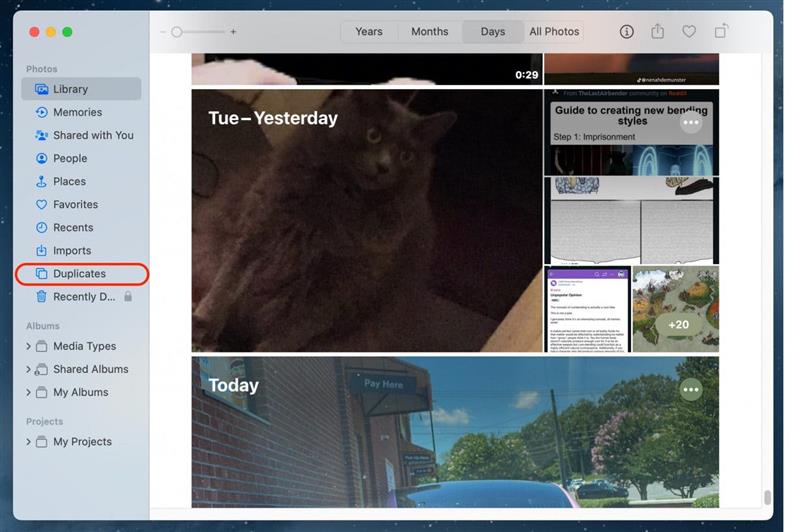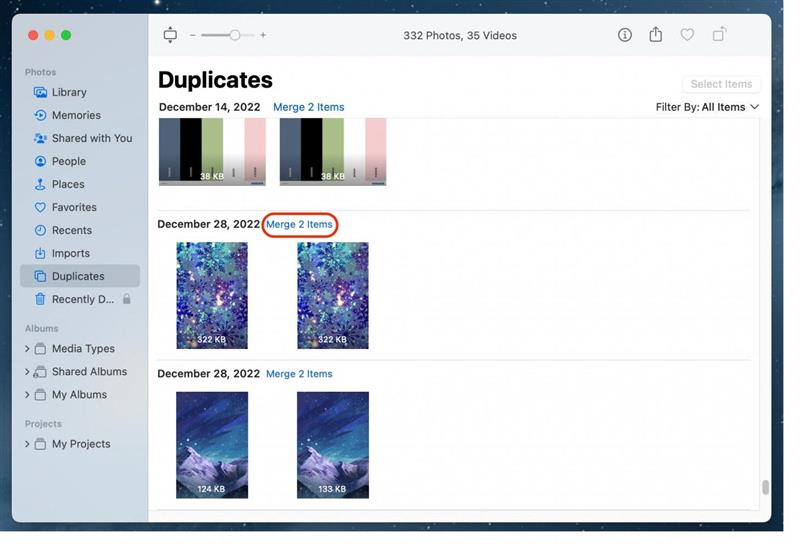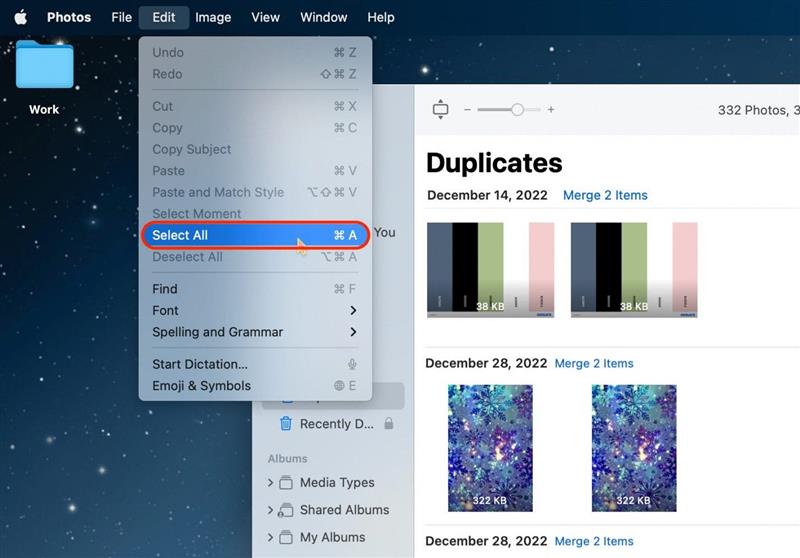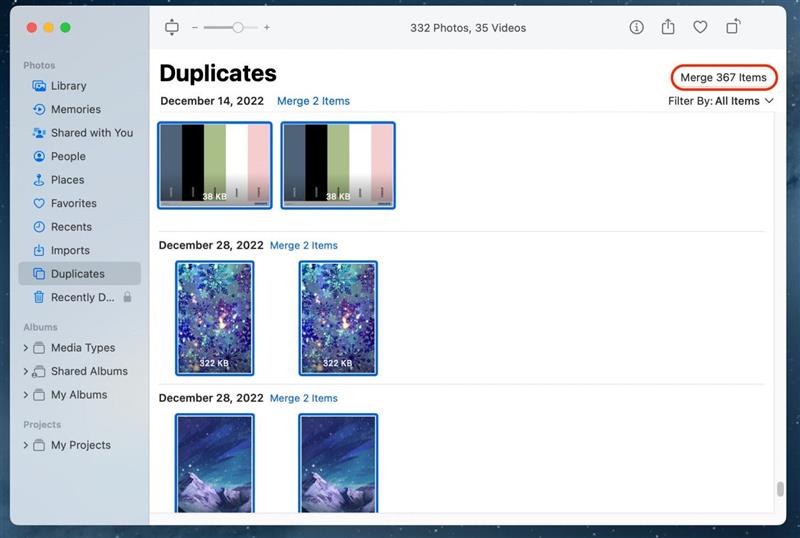Hiç kimse Mac’inde fotoğrafları arasında gezinirken kopyalarla karşılaşmaktan hoşlanmaz. Neyse ki Apple, Mac’teki Fotoğraflar uygulamasında, kitaplığınızdaki tüm yinelenen fotoğrafları görmenize ve bunları tek bir fotoğrafta birleştirmenize olanak tanıyan “Yinelenenler” adlı bir klasör oluşturarak bunu kolaylaştırdı. Mac’teki Fotoğraflar uygulamasında yinelenen fotoğrafları nasıl bulacağınızı ve kaldıracağınızı aşağıda bulabilirsiniz.
Bu İpucunu Neden Seveceksiniz?
- Tek bir klasördeki tüm yinelenen fotoğraflarınızı hızlı ve kolay bir şekilde bulun.
- İhtiyaçlarınıza bağlı olarak tüm yinelenen fotoğrafları bir kerede kaldırın veya ayrı ayrı birleştirin.
Mac’te Yinelenen Fotoğraflar Nasıl Bulunur ve Kaldırılır
Sistem Gereksinimleri
Bu ipucunu kullanmak için Ventura veya sonraki sürümleri çalıştıran bir Mac’e ihtiyacınız olacak.
Yinelemeler klasörü yalnızca tüm yinelemelerinizi tek bir yerde bulmanızı kolaylaştırmakla kalmaz, aynı zamanda fotoğrafları tek tek inceleyip birleştirebilir veya hepsini bir kerede birleştirebilirsiniz. Apple aygıtlarınızı kullanmayla ilgili ipuçlarını seviyorsanız, ücretsiz Günün İpucu!
- Mac’inizde Fotoğraflar uygulamasını açın.
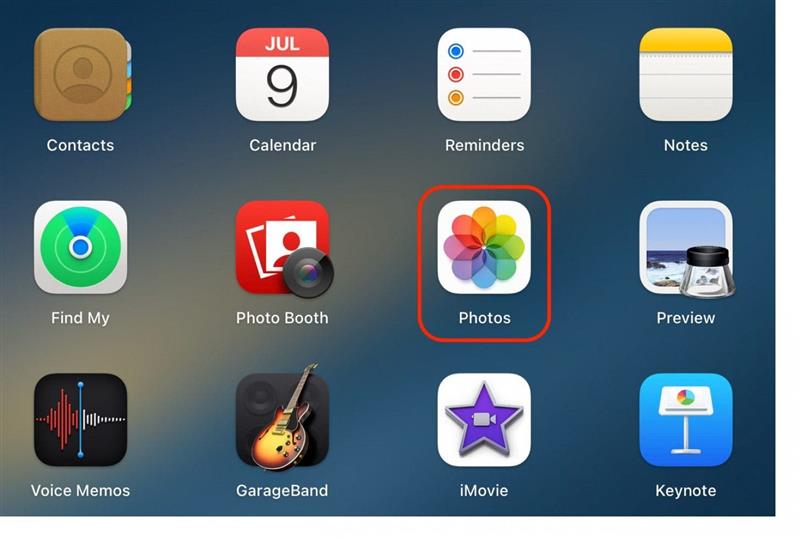
- Yan çubuktaki gezinme menüsünde Kopyalar’a tıklayın.

- Buradan fotoğraflar arasında gezinebilir ve fotoğrafları tek tek birleştirmek için Birleştir’e tıklayabilirsiniz.

- Alternatif olarak, tüm fotoğraf kopyalarını bir kerede birleştirmek için Düzenle’ye tıklayın.

- Tümünü Seç’e tıklayın.

- Ardından, sağ üst köşedeki X Öğelerini Birleştir’e tıklayın.

Ve bu, bir fotoğraf kitaplığındaki yinelenen fotoğrafları silmenin şimdiye kadarki en basit yolu olabilir! Bu, aygıtlarınızda fazladan depolama alanı açmak için de harika bir yoldur.
 iPhone’unuzun gizli özelliklerini keşfedinHer gün bir ipucu (ekran görüntüleri ve açık talimatlarla birlikte) alın, böylece günde sadece bir dakika içinde iPhone’unuzda ustalaşabilirsiniz.
iPhone’unuzun gizli özelliklerini keşfedinHer gün bir ipucu (ekran görüntüleri ve açık talimatlarla birlikte) alın, böylece günde sadece bir dakika içinde iPhone’unuzda ustalaşabilirsiniz.